このたびは 外付けポータブルSSD「カクうす9」 レビュー機会をいただきました。
今回も、全力でお送りします。
さて、最近のレビューであれば、よくあるのが
「以下の内容についてレビューしてください…」
なのですが、今回はものすごくザックリしています。
以下の要領でレビューをお書きになり、期日までに完成させて公開してください。
○ レビュー課題 応募時にご入力いただいた内容についてレビューしてください。
※なお、応募時にご入力いただいた内容は、メッセージボックス内のレビューアー応募受付完了メッセージにてご確認ください。
また、レビュー対象製品送付時に同封の書面裏面にも記載いたしましたのでそちらでもご確認いただけます。
という、指令は一切なしのレビューです。
では、私が応募時に書いた内容はというと
補足情報 「カクうす9」を使ってやってみたいことをお書きください。
普通にベンチマークはみんなやると思うので、届くなり「殻割り」して分解の手順、中身などを紹介してみたい。 多分、自腹だとすることはないと思うので。
という、無謀にも「殻割り」がレビュー内容となります。さて、破壊せずに無事殻割りできるのでしょうか…。
ということで、さっそくレビューに参ります。
<< 外観 >>
まずは、外観チェックから。
かなり小さいです。商品名の通り、厚みはわずか「9ミリ」。
上から
本製品
です。「GW2.5BM-SU3/BK」は、9.5ミリ厚のフレームが割れてしまったので12.5ミリ厚のフレームを使っています。
そして
Crucial M4との比較。まったく同じです。
そして、厚さ7ミリのSamsung 830との比較。
さすがに、SSDの方が薄いのですがコレは驚異的なサイズです。
アクセスLEDですが、USB3.0とUSB2.0で色が変わります。
USB3.0では、青に光ります。
そして、USB2.0だと緑に。
<< ベンチマーク >>
ということで、お題の「殻割り」にいく前に定番のベンチマークから。
USB3.0では、Windows7とWindows8で結構速度に差があるという話も聞きます。そこで、Windows8とWindows7の両方でベンチマークを取ってみました。
まず、Windows8。デスクトップマシンで、マザーボードは「Asus P8Z77-M Pro」です。
そして、Windows7のマシンはノートパソコン。ドスパラモデルの「QF560」です。
さて、結果は…
※左がWindows8、右がWindows7となります。
確かに、Windows8の方が速度が出ています。すべてにおいて上回っているので、間違いないでしょう。
もちろんマシンの性能差も考えられますが、そもそもトップスピードが130MB/s程度。問題ないと考えます。
そして、参考までに普通の2.5インチHDDとの比較。
SamsungのHN-M101という1TBのモデルです。「カクうす9」はWindows8でのスコアです。
当然ですが、ものすごい差がついています。やはり、ポータブルでもSSDは圧倒的な差を持っています。
<< 殻割り >>
さて、本題の殻割りに入ります。
まず、コンピュータからの認識では
「HDPX-UTSS」という名前ですでにパーティションが作られています。NTFSでした。
次に、デバイスマネージャーで見ると
「I-O DATA HDPX-UTSS USB Device」との名前で認識されています。公式HPには「Intel製SSDを搭載」とありますが、どこにもIntelの名前はでてきません。
そこで「Crystal Disk Info」を使ってみました。すると
ハッキリと「Intel SSDSC2BW120A3」と出ました。
これ、ネットで調べてみると「Intel 520 120GB」みたいです。届くまでの間に「もしかしたらmSATAなのかな?だとしたら525?」などと考えていましたが、どうやら普通の2.5インチSSDのようです。
そこで、パソコンから切り離しさっそく殻割りにいきます。
まず、ケースを眺めてみると
前後のパネルは樹脂でできていて、よくみるとそれが一体成形でフレームとなっています。
つまり、本体フレームと前後のパネルは分解不可。
ということは、上下のアルミ製パネルが外れるようになっているはず。
さっそく、精密ドライバーなどを使って分解に入ります。
※この時点で保証も何もなくなります。
レビュー課題のためにやっていますが、普段は「買って即分解」なんてしません。
割れました。
案の定、中から出てきたのは「Intel SSD 520」でした。
よく考えたら、IntelのSSDは多くが2ミリの樹脂製スペーサー仕様なんですね。そのスペーサーを外したら7ミリです。
ということで、裏側のプレートも外して殻割り完了。
と書くのは簡単ですが、どうしてもアルミのパネルをコジる必要があります。
私のパネルも、もちろん変形してしまいました。
アルミなので簡単に手である程度は元に戻りますが、若干波打っているのは戻りません。
そして、アルミ部分も樹脂部分もどうやってもキズが入ります。とてもオススメできる行為ではありません。
さて、内蔵されていたSSDですが、広い面にはスポンジ状の帯シールが貼られていました。これを丁寧に剥がします。
そして、普通ならPCケースなどにマウントするネジ穴が空いているところにゴムが取り付けられています。
このゴムを介して樹脂部分に固定されています。
稼動部品がないSSDですが、このあたりはさすがメーカー製。しっかりしています。
マウント用のゴムは、SSDにもともとつけられているネジ穴を利用して動かないように固定されていました。
ここで、「カクうす9」に普通のSSDを入れてみます。7ミリのSSDを入れてもしょうがないので、Crucial M4に登場いただきましょう。普通の9ミリ厚なSSDです。
端子に装着はできますが、収まりません。
厚みだけの問題ではないようで、このあたりはやはり専用品。Intel 520に合わせて作られています。
さて、出てきたSSDですが、手持ちの同型品である「Intel SSD 520 480GB」と並べてみます。
はい、見事に同じモノですね。スペーサーがない(ネジの長さが違う)だけで、同じものです。
厚みは違いますが、ネジ穴も同じ場所。
そして、変換コネクター部です。
手前が本製品、奥が「GW2.5BM-SU3/BK」の変換コネクター部です。とてもコンパクトにまとめられています。
ひっくり返してみると、さらにそのコンパクトなレイアウトが目立ちます。
<< 中身の検証 >>
さて、無事に殻割りが完了した「カクうす9」ですが、今度は出てきたSSDをもう少し調べてみようと思います。
まず、中身が「Intel 520 120GB」だとしたら、あんなにスコアが低いのはちょっとおかしい。いくらUSB3.0とはいえ、もう少し高速であってもいいはず。
そこで、変換アダプターを変えてベンチマークをとってみました。
左が「カクうす9」、右が「GW2.5BM-SU3/BK」プラスIntel 520 120GBです。
やはり、変換アダプターの性能がボトルネックになっていたようです。
倍近くの性能を示しました。大きさのために、ある程度の性能は犠牲になっているような印象を受けました。
そして、次はSSD単体の性能テスト。
SATAで接続したとき、果たして本来の性能が出ているのか?それとも、選別されたあとの劣化品が搭載されているのか?
比較対象は、容量的にほぼ同じで、性能的にも「ライバル」として扱われることの多いモデル「Samsung 830 128GB」です。
ただし、Samsung 830の方はWindows8がインストールされており、そのWindows8上からベンチマークを取っているという不利な条件がつきます。
Intel 520はただのデータドライブとしての接続です。なので、若干ですがIntel 520が有利となります。
さて、ベンチ結果ですが
私は「ベンチマークオタ」ではないし「数値至上主義」でもないので、正確なことはわかりません。
ネットで調べる限りはIntel 520本来の性能が出ているような、低いような…。若干ですが、Samsung 830の方が優れているようにも見えます。
おそらく体感はできないほどの差でしょうが、どちらかを選ぶなら「Samsung 830」かな。
ということで、中身は完全な「Intel SSD 520 120GB」という結果になりました。
<< まとめ >>
今回は問題なく動作したのですが、もしバスパワーで電力が足りない場合に備えて「USB-ACADP5」というACアダプターが別売りされています。
これを使えばほとんどの環境で正常に動くでしょう。
ただ、もし電力が足りなかったとしても、Y字ケーブルで2つのポートから電力を供給すると動く場合も多々あります。なので、付属のケーブルにもう一つ「Y字ケーブル」があってもいいのかな、と思いました。
というのも、私が最近使っているデバイスに「Nexus7」があります。
これはUSBホストケーブルを使えば、USBメモリやポータブルHDDが接続できます。が、上記のパターンに見事ハマってしまい電力が足りません。
そんなときもY字ケーブルがあれば、電力供給側のコネクターをNexus7付属のACアダプターに接続してやることで作動させることができます。
こんな感じで、最近は1A~2Aの電力を供給できるACアダプターを持っている人が多いと思いますので、わざわざ別売りのACアダプターを用意するよりもY字ケーブルを添付してくれた方が親切かな、と思いました。
もしくは、別売りのACアダプターがUSB出力タイプだとまた話が変わってきます。手持ちのスマートフォンやタブレットとも共有できるので、別途購入するにしても割安感があります。
性能も、少しだけ「コンパクト」な外観を有線させた結果、犠牲になっていることがわかりました。 ただ、そもそも性能を優先してポータブルSSDを選ぶなら、他にも選択肢があります。
「薄い」 「軽い」 「小さい」 「信頼のIntel製SSD」
で選ぶワケですから、これで十分に要件を満たしていると思いました。
非常にコンパクトで、オシャレな外観。そして、SSDゆえの耐衝撃性。
コレは持ち運ぶことを前提に考えると、よくできていると関心させられるモデルでした。安心してデータが持ち運べて、高速にアクセスできる。まさに言うことなしな「ポータブルストレージ」でした。
いつも持ち歩いているタブレット「Nexus7」と一緒に、これから持ち歩く最適なポータブルストレージです。
このレビューが、誰かの役に立つことを願いつつレビューの機会をいただいたことに感謝して終わりとさせていただきます。
( 2月25日 追記 )
内蔵されていたSSD、Intel 520 120GBを取り出した時のデータを見返していたときから、気になっていました。
ベンチマークのデータは詳しくないのですが、どう考えても低い。
ネットのデータを比較に調べてみても、やっぱり低い。
そこで、データを取り直してみました。
どうせなら、SAMSUNG 830とできるだけ状況をそろえてみよう。ということで、ノートパソコンのQF560で以前のWindows8データを復元、システムドライブとした状態でベンチをとってみました。
そして、同じくWindows8のシステムドライブとしているSAMSUNG 830との比較がこちら
ずいぶんと性能が上がっているように見えます。
これなら、ネットで調べた他のIntel 520 120GBとも遜色ありません。
そして、SAMSUNG 830と比べて書き込みの優位性がハッキリしています。
さて、このままノートパソコンのシステムドライブとして使うのか。それとも、本来の目的であるポータブルで使うのか。
悩みます、この結果。






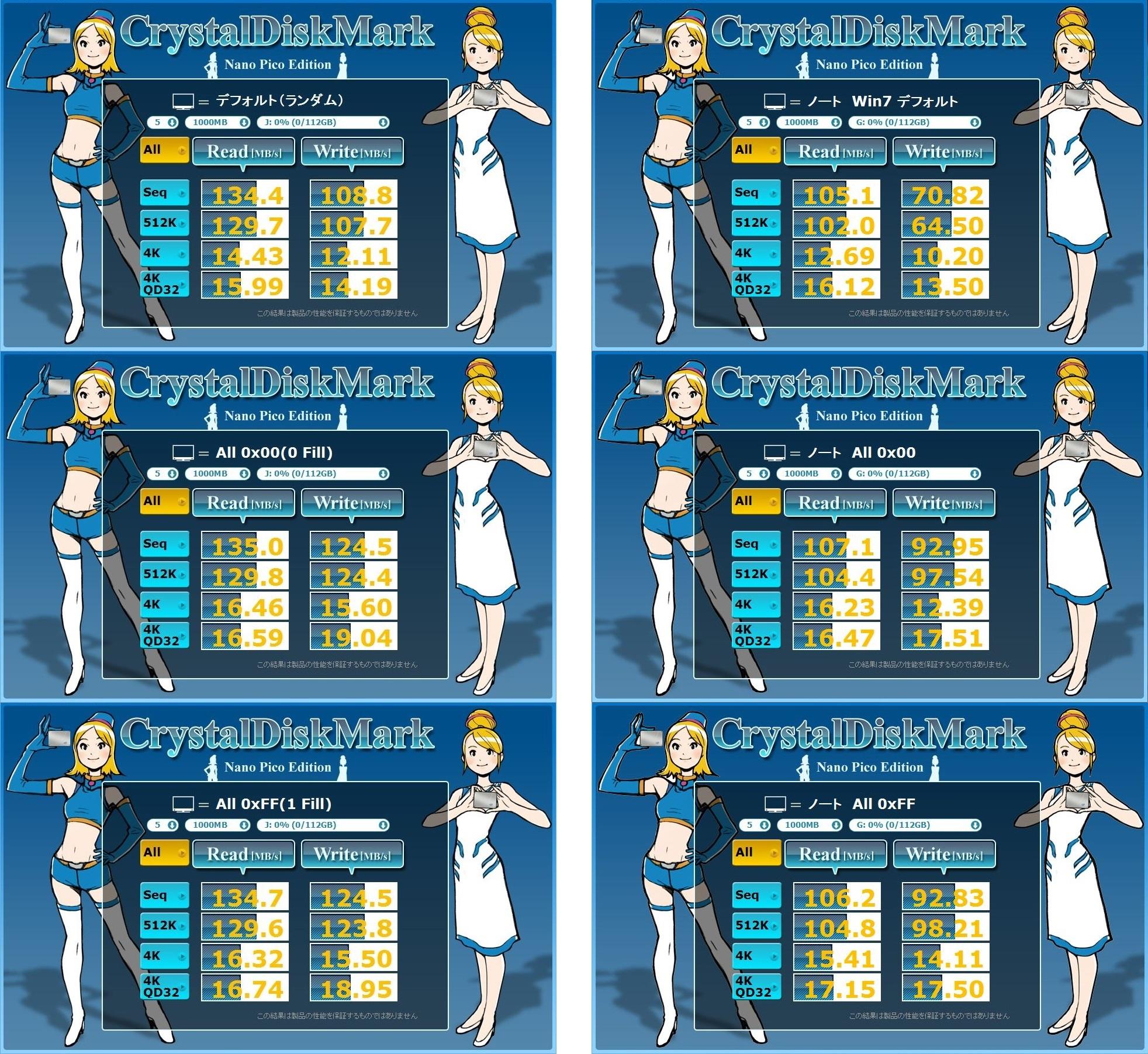
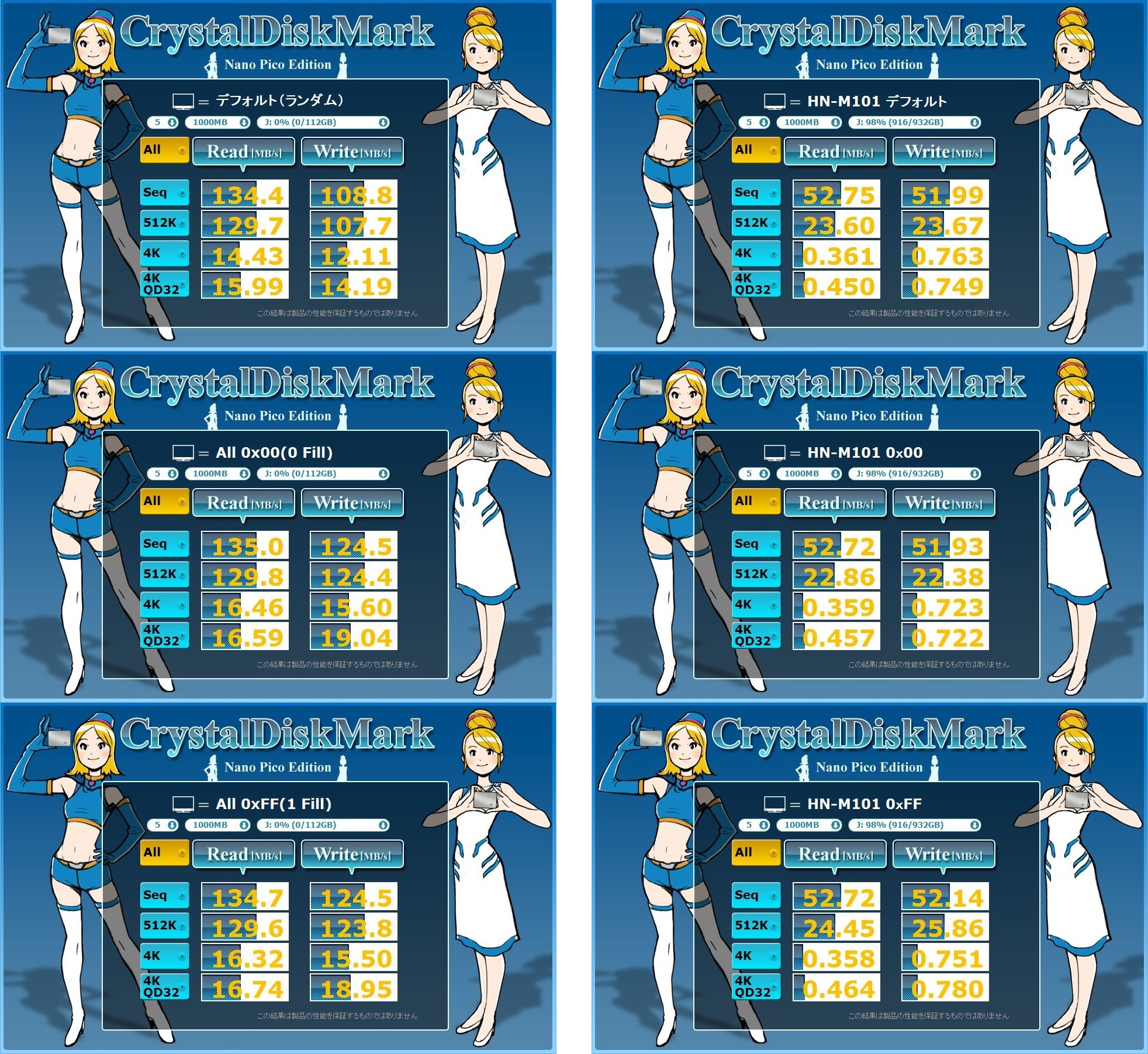
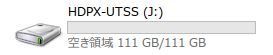
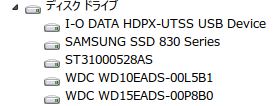
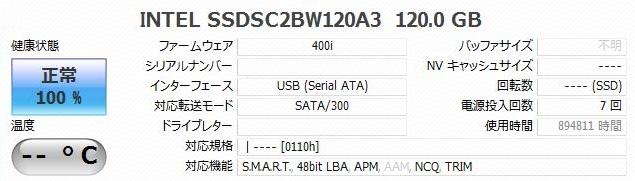











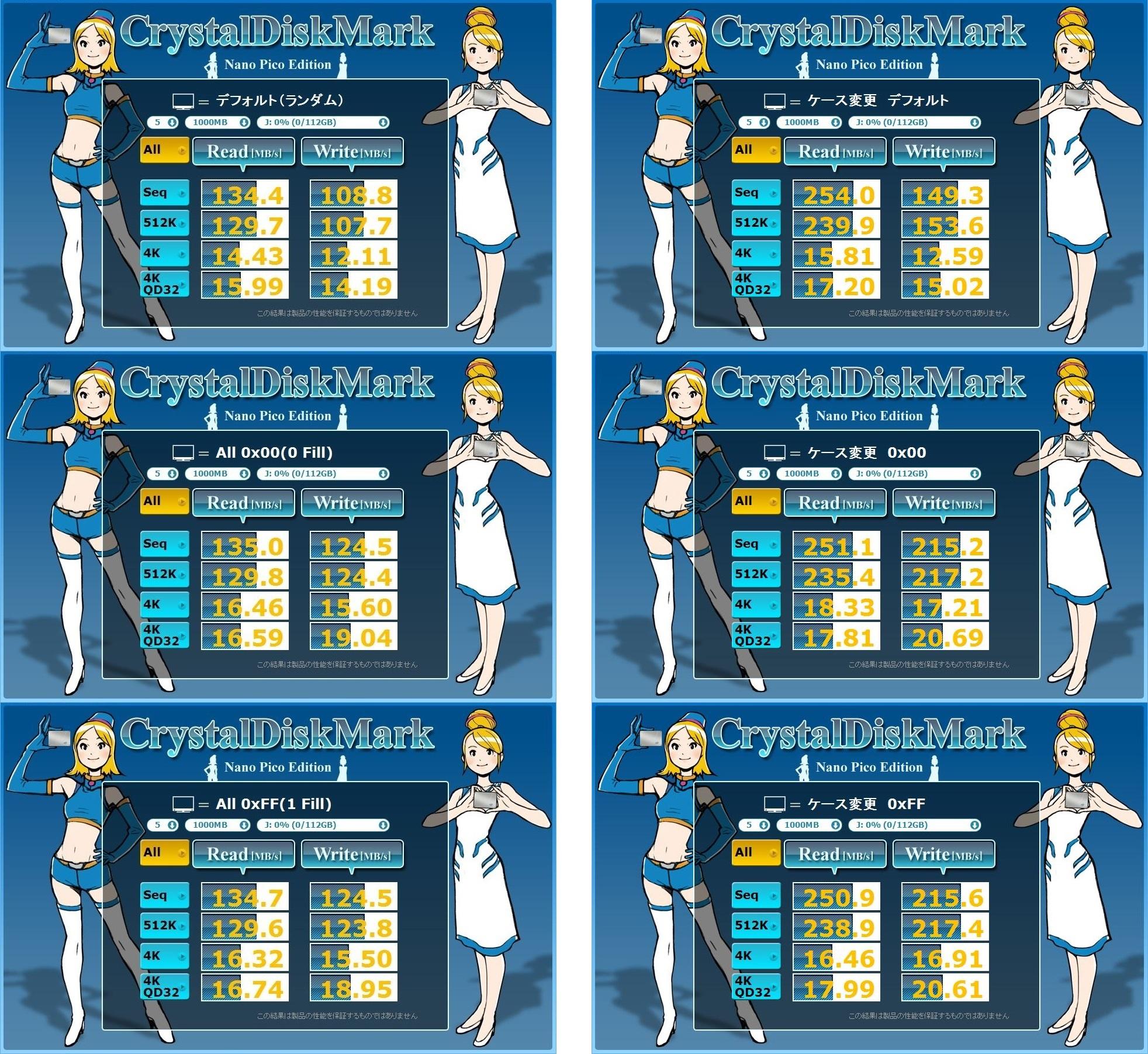
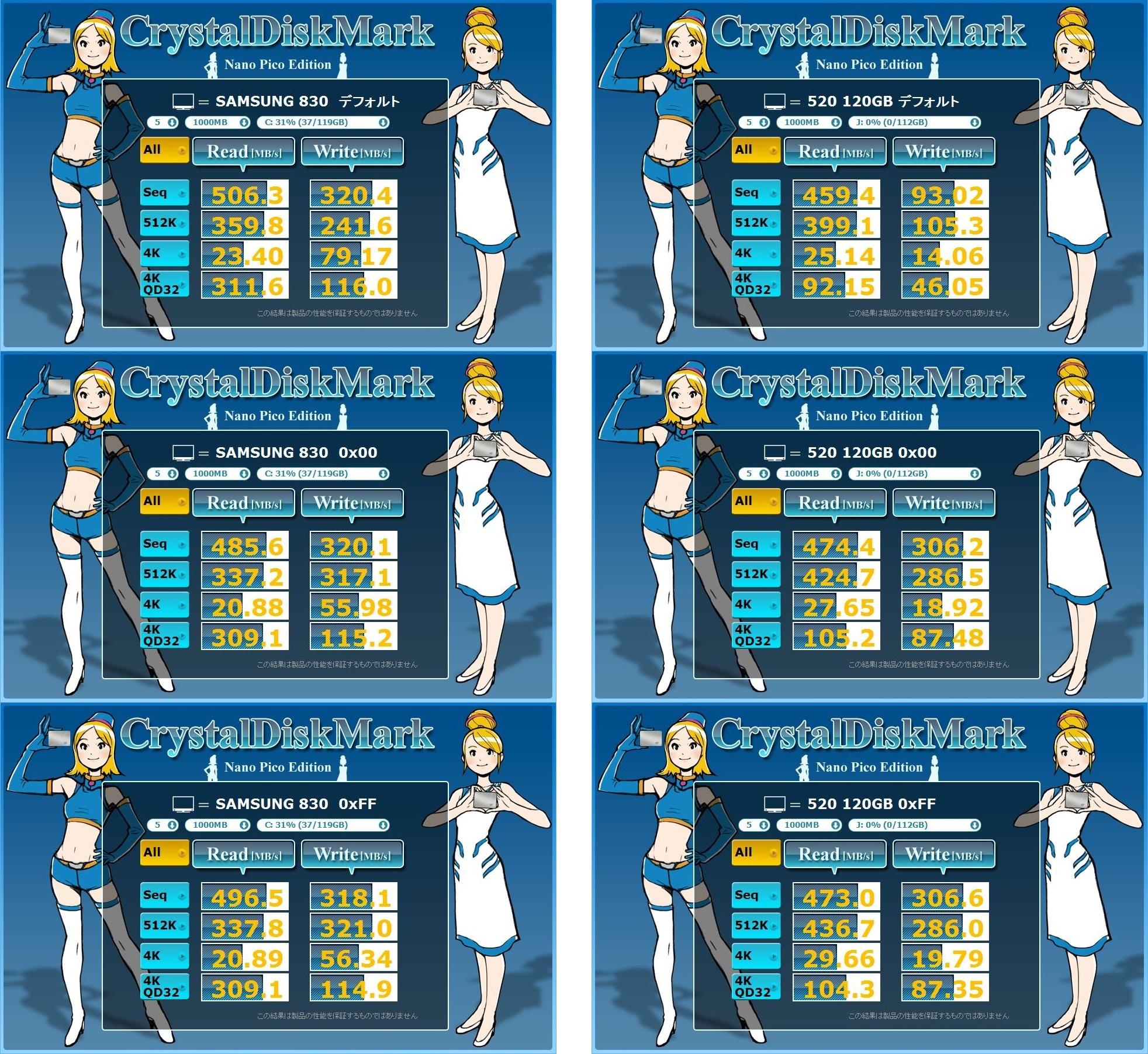

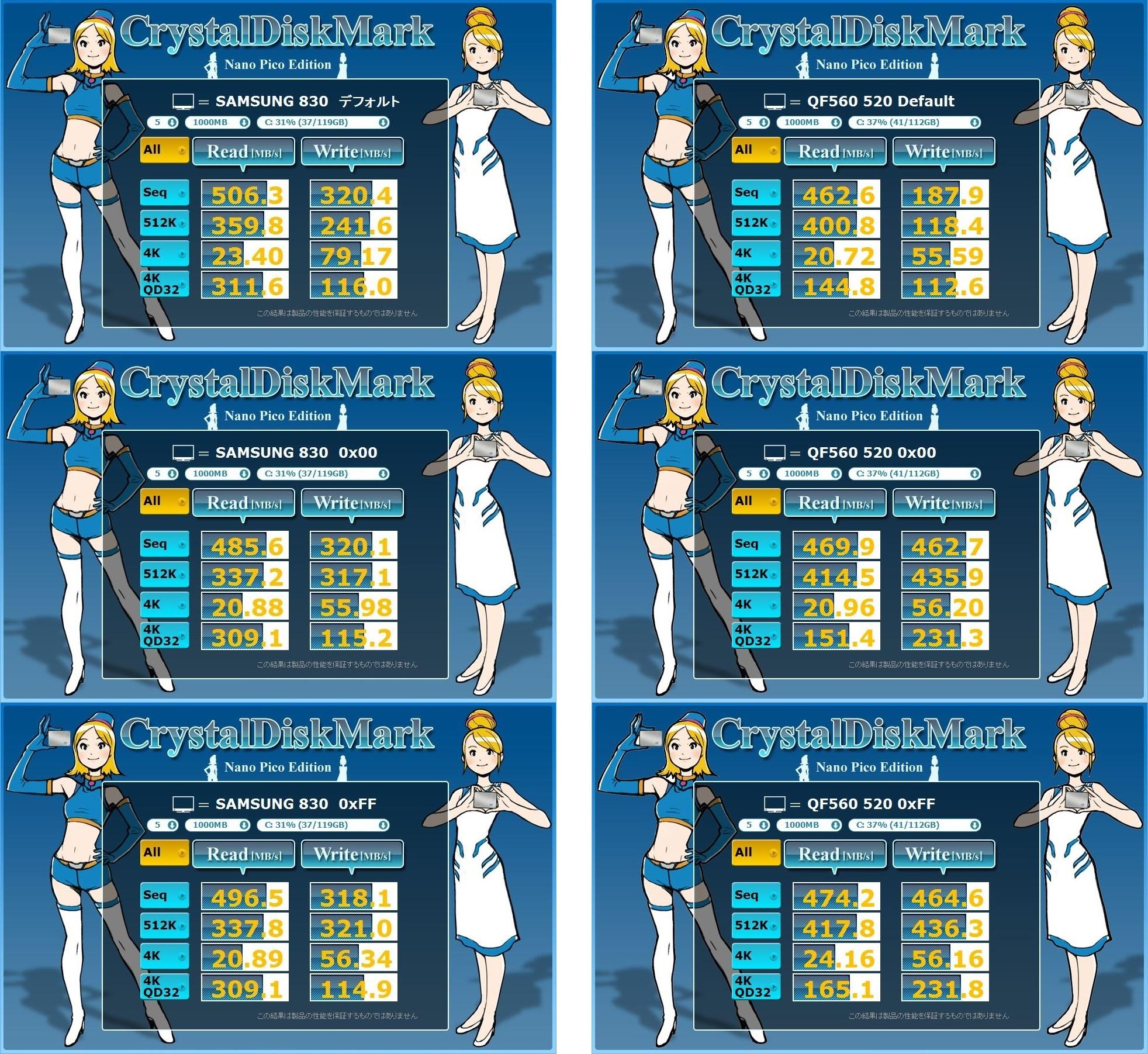


リーダーさん
2013/02/24
おものだちの方が殻割りしてみたいと言っていましたので
参考になると思います(^^
稲蔵さん
2013/02/24
コメントありがとうございます。
何か少しでも、誰かの役に立てば幸いです。
普通は買ってすぐに割るなんてしないですからね。私も「無謀」と思いながらやりましたし。
リンさん
2013/02/24
中身が何のSSDなのか気になっていたので参考になりました!
私は割る勇気は無かったので凄いと思います。
Intel SSD 520初ゲットです!
稲蔵さん
2013/02/24
コメントありがとうございます。
レビュー時にそう書いてしまったので、割らないわけにはいきませんでした。
レビューにしては、珍しく力技だったので分解が楽しかったですよ。
カーリーさん
2013/02/25
殻割りOKとかIOさん太っ腹すぎるで・・・
稲蔵さん
2013/02/25
コメントありがとうございます。
本当にそう思います。
しかし「殻割り」のレビューなんて、誰得なんでしょうか…やっておきながら、そう思います。
カーリーさん
2013/02/25
稲蔵さん
2013/02/25
Kei.uさん
2013/02/25
稲蔵さん
2013/02/25
コメントありがとうございます。
何か少しでも役に立ったのなら幸いです。
特に今回は、どちらかというと「邪道」な内容のレビューだったので心配でした。
タコシーさん
2013/02/25
参考になります
稲蔵さん
2013/02/25
コメントありがとうございます。
内部にもう少し、意外性のあるギミックでもあればまた面白かったのでしょうが…
とはいえ、普段はなかなか分解しないものなので面白いレビューをさせてもらいました。
Nao-Rさん
2013/02/25
中身は 520だったんですね~
intel製のSSDと謳われてましたから
330か520だろうと予測・・・
稲蔵さん
2013/02/25
コメントありがとうございます。
私はmSATAの525あたりを予想していたんですが…
思ったよりも『ベタ』だと感じました。
まささん
2013/02/27
Windows8の方が速度が出るんですね!
”殻割り” さすがです!
稲蔵さん
2013/02/27
コメントありがとうございます。
ド忘れしましたが、8には確か高速化する規格が最初から入ってたはずですので、ある意味当然っちゃ当然なんですが、あらためて確認できました。
mickeyさん
2013/03/03
殻割をされていたとは、驚きました(^^)
Crystal Disk Infoの情報通りに
SSD520が入っていたのですね。
中身の検証など興味深かったです。
稲蔵さん
2013/03/04
コメントありがとうございます。
なにしろ、応募時に書いたのが「殻割り」でしたから選出されるとは思ってもなかったのですが、楽しかったです。
退会したユーザーさん
2013/03/05
稲蔵さん
2013/03/05
コメントありがとうございます。
そんな、拍手なんて恥ずかしいですよ。
Vossさん
2013/03/14
・・・・って、考えてみると私もエプソンPC開けてもOK言われたな、そういや(汗)
稲蔵さん
2013/03/15
コメントありがとうございます。
私も、こんな内容の応募で選出はないと思ってました。
ただ、私以外にも「殻割り」に興味があったのは間違いないようです。